Содержание
Что на вкладке «Циферблаты» на Apple Watch
watchOS 9
watchOS 8
watchOS 7
watchOS 6
Выберите версию:
watchOS 9
watchOS 8
watchOS 7
watchOS 6
При изменении этого элемента управления страница автоматически обновится
Поиск по этому руководству
Руководство пользователя Apple Watch
Добро пожаловать!
Ваши Apple Watch
Начало работы
Поддерживайте форму с Apple Watch
Отслеживайте важную информацию о здоровье с помощью Apple Watch
Будьте на связи с Apple Watch
Что нового
Жесты для Apple Watch
Настройка и создание пары между Apple Watch и iPhone
Приложение Apple Watch
Зарядка Apple Watch
Включение Apple Watch и вывод из режима сна
Блокировка и разблокировка Apple Watch
Смена языка и ориентации Apple Watch
Снятие, смена и застегивание ремешков Apple Watch
Настройка Apple Watch члена семьи
Начало работы с режимом «Учебное время»
Воспроизведение музыки
Добавление и воспроизведение подкастов
Просмотр отчетов о состоянии здоровья и активности
Использование Apple Cash для семьи
Приложения на Apple Watch
Открытие приложений
Систематизация приложений
Загрузка приложений
Определение времени
Значки статуса
Пункт управления
Использование режима фокусирования
Настройка яркости, размера текста, звуков и тактильных сигналов
Просмотр уведомлений и ответ на них
Изменение настроек уведомлений
Управление Apple ID
Использование быстрых команд
Настройка режима мытья рук
Подключение Apple Watch к сети Wi-Fi
Подключение наушников или динамиков Bluetooth
Перенос задач с Apple Watch
Разблокировка компьютера Mac с Apple Watch
Разблокировка iPhone с Apple Watch
Использование Apple Watch без iPhone, с которым создана пара
Использование Apple Watch с сотовой сетью
Функции безопасности на Apple Watch
Настройка и просмотр Медкарты
Вызов экстренных служб
Управление функцией «Обнаружение падения»
Управление функцией «Распознавание аварии»
Использование Siri
Прослушивание уведомлений и ответ на них
Объявление вызовов с помощью Siri
Что на вкладке «Циферблаты»
Настройка циферблата
Отправка циферблатов Apple Watch
Циферблаты и функции
Основные сведения об Apple Fitness+
Подписка на Apple Fitness+
Настройка Apple Fitness+ на Apple TV
Просмотр тренировок и медитаций Fitness+
Как начать тренировку Fitness+
Совместные тренировки через SharePlay
Изменение элементов, отображаемых на экране в ходе тренировки или медитации Fitness+
Загрузка тренировки Fitness+
Отслеживание ежедневной активности на Apple Watch
Обмен данными об активности
Будильники
Добавление аудиокниг
Воспроизведение аудиокниг
Кислород в крови
Калькулятор
Календарь
Пульт «Камеры»
Компас
Контакты
Использование Дневника цикла
Получение ретроспективной оценки овуляции
ЭКГ
Найти людей
Постройте маршрут или свяжитесь с другом
Найти устройства
Поиск AirTag
Пометка AirTag как пропавшего
Пульс
Здоровье сердца
Управление домом
Отправка и получение сообщений по интеркому
Дистанционный доступ к аксессуарам умного дома
Чтение почты
Как писать письма и отвечать на почту
Управление почтой
Карты
Построение маршрутов
Лекарства
Memoji
Чтение сообщений
Отправка сообщений
Ответ на сообщения
Развитие осознанности
Прослушивание медитаций с сопровождением
Добавление музыки
Удаление музыки
Воспроизведение музыки
Дополнительные действия в приложении «Музыка»
Радио
News
Шум
Контроль воздействия окружающего шума
Раздел «Исполняется»
Телефон
Телефонные звонки
Использование iPhone c двумя SIM-картами совместно с Apple Watch
Выбор фотоальбома и управление коллекцией
Просмотр фото
Добавление подкастов
Воспроизведение подкастов
Напоминания
Управление воспроизведением музыки на Mac или ПК
Управление Apple TV
Отслеживание сна
Отслеживание температуры запястья ночью
Акции
Секундомер
Таймеры
Советы
Диктофон
Рация
О приложении Wallet
Apple Pay
Настройка Apple Pay
Совершение покупок
Отправка, получение и запрос денежных средств с помощью Apple Watch (только в США)
Управление Apple Cash (только в США)
Хранение билетов и пропусков в приложении Wallet
Использование дисконтных карт
Оплата с Apple Watch на компьютере Mac
Оплата общественного транспорта
Использование водительских прав или удостоверения личности
Использование цифровых ключей
Использование карт вакцинации от COVID‑19
Погода
Тренируйтесь с Apple Watch
Начало тренировки на Apple Watch
Обнаружение дорожки
Завершение и просмотр итогов тренировки
Пользовательская настройка тренировки
Просмотр пульсовых зон
Просмотр и изменение показателей тренировки
Показатели бега на улице
Займитесь плаванием
Тренировка на тренажераз вместе с Apple Watch
Изменение параметров тренировки
Мировые часы
VoiceOver
Настройка Apple Watch с помощью VoiceOver
Основы работы с VoiceOver на Apple Watch
Видеоповтор Apple Watch
Управление устройствами поблизости
AssistiveTouch
Использование дисплея Брайля
Использование клавиатуры Bluetooth
Увеличение
Тактильная передача времени
Настройка размера текста и других визуальных параметров
Настройка параметров моторики и координации
Настройка и использование текстовой трансляции
Настройки аудио для универсального доступа
Использование функций универсального доступа с помощью Siri
Быстрый вызов функций универсального доступа
Перезагрузка Apple Watch
Стирание Apple Watch
Восстановление Apple Watch
Восстановление Apple Watch из резервной копии
Обновление ПО Apple Watch
Если Вы забыли свой код-пароль
Продажа Apple Watch, передача часов другому пользователю и защита при их потере
Информация об Apple Watch
Другие способы просмотра руководства пользователя
Сайт поддержки Apple Watch
Дополнительная информация, сервис и поддержка
Важная информация о безопасности
Важная информация по эксплуатации
Сведения об уходе за ремешком
Заявление о соответствии требованиям Федерального агентства США по связи (FCC)
Заявление о соответствии требованиям Департамента инноваций, науки и экономического развития Канады (ISED Canada)
Информация о технологии Ultra Wideband
Информация об утилизации и вторичной переработке
Apple и окружающая среда
Авторские права
Вкладка «Циферблаты» в приложении Apple Watch — самый легкий способ просмотреть все доступные циферблаты. Найдя интересный циферблат, Вы можете настроить его, выбрать расширения и добавить циферблат в коллекцию — все это прямо из галереи.
Найдя интересный циферблат, Вы можете настроить его, выбрать расширения и добавить циферблат в коллекцию — все это прямо из галереи.
Как открыть «Циферблаты»
Откройте приложение Apple Watch на iPhone и коснитесь «Циферблаты».
Как выбрать параметры циферблата
Во вкладке «Циферблаты» коснитесь циферблата, затем коснитесь параметра, например цвета или стиля.
Когда Вы выбираете параметры, внешний вид циферблата вверху меняется.
Как добавить расширения на вкладке «Циферблаты»
Во вкладке «Циферблаты» коснитесь циферблата, затем коснитесь варианта размещения расширения, например «Вверху слева», «Вверху справа» или «Внизу».
Смахните, чтобы посмотреть, какие расширения доступны для этого размещения. Затем коснитесь нужного расширения.
Если Вы решили не добавлять расширение в это место, пролистайте до верхнего края списка и коснитесь «Выкл.
 ».
».
Полный список расширений для каждого циферблата см. в разделе Циферблаты Apple Watch и их функции.
Как добавить циферблат
Настроив циферблат во вкладке «Циферблаты», коснитесь «Добавить».
Чтобы переключить часы Apple Watch на новый циферблат, смахивайте влево по циферблату, пока не увидите нужный.
Максимальное количество символов:
250
Не указывайте в комментарии личную информацию.
Максимальное количество символов: 250.
Благодарим вас за отзыв.
App Store: Buddywatch — Watch Faces
Описание
Привет, приятель, познакомься с Buddywatch, твоим персональным стилистом Apple Watch!
— Проверяйте и загружайте циферблаты
— Сохраняйте циферблаты в своем профиле
— Ищите новые циферблаты с помощью категорий и тегов совместимости
— Ищите ремешки для часов и подходящие циферблаты
— Подберите подходящие ремешки и циферблаты
— Проверьте цену приложений перед загрузкой циферблатов
— Подключите свои часы, чтобы получить более точные результаты
— Получайте индивидуальные предложения, основанные на ваших предпочтениях
— Измените значок приложения по своему усмотрению
— Поделитесь своей личной коллекцией с другими пользователями
— Откройте магазин: покупайте удивительные аксессуары для Apple Watch!
— Следите за новыми приятелями и вдохновляйтесь!
— Проверяйте предлагаемые циферблаты на основе выбранного ремешка.
— Станьте VIP приятелем и откройте эксклюзивные возможности!
Присоединяйтесь к самому большому сообществу пользователей Apple Watch в мире!
Buddywatch не связан и не поддерживается компанией Apple, мы просто любим Apple Watch и хотим поделиться своими циферблатами. iPhone и Apple Watch являются зарегистрированными торговыми марками компании Apple Inc, зарегистрированными в США и других странах.
Политика конфиденциальности: https://www.iubenda.com/privacy-policy/51126494
Правила и условия: https://www.iubenda.com/terms-and-conditions/51126494
Версия 4.0.1
— Added new faces
— Fixed some bugs
Thank you for using Buddywatch — Watch Faces!
Оценки и отзывы
Оценок: 2,2 тыс.
Лучше не найти
Просто хочется оставить хороший комментарий для разработчиков приложения, где все бесплатно и не направлено на то, чтобы стрясти побольше денег, 10/10
🇷🇺
Остальные звезды вы можете приобрести за 329₽ в месяц.
APW3
В целом норм, но если у вас Apple Watch series 3 и ниже, может даже не скачивать, циферблатов нет
Подписки
Buddy VIP
Buddy VIP subscription
329,00 ₽
Разработчик BUDDY SRLS указал, что в соответствии с политикой конфиденциальности приложения данные могут обрабатываться так, как описано ниже. Подробные сведения доступны в политике конфиденциальности разработчика.
Данные, используемые для отслеживания информации
Следующие данные могут использоваться для отслеживания информации о пользователе в приложениях и на сайтах, принадлежащих другим компаниям:
Связанные
с пользователем данные
Может вестись сбор следующих данных, которые связаны с личностью пользователя:
Не связанные
с пользователем данные
Может вестись сбор следующих данных, которые не связаны с личностью пользователя:
Конфиденциальные данные могут использоваться по-разному в зависимости от вашего возраста, задействованных функций или других факторов. Подробнее
Информация
- Провайдер
- BUDDY SRLS
- Размер
- 95,9 МБ
- Категория
Образ жизни
- Возраст
- 4+
- Copyright
- © 2020 Federico Gentile
- Цена
- Бесплатно
Сайт разработчика
Поддержка приложения
Политика конфиденциальности
Вам может понравиться
Изменение циферблата на Apple Watch
Узнайте, как выбирать различные дизайны, настраивать цвета и добавлять информацию на циферблат с помощью расширений.
Как переключить циферблат на Apple Watch
- Если на Apple Watch еще не отображается циферблат, нажимайте колесико Digital Crown, пока не отобразится циферблат.
- На циферблате проведите пальцем влево или вправо от края до края, чтобы увидеть циферблаты, которые вы добавили к своим циферблатам.
- Остановитесь, когда доберетесь до нужного циферблата.
Узнайте обо всех циферблатах Apple Watch и их функциях.
Не все циферблаты доступны во всех странах и регионах. Циферблаты Hermes доступны только на часах Hermes. Начиная с watchOS 9 циферблаты Nike доступны на всех часах, кроме часов Hermes.
Как настроить циферблат на Apple Watch
- Если на Apple Watch еще не отображается циферблат, нажимайте колесико Digital Crown, пока не отобразится циферблат.
- Нажмите и удерживайте дисплей.
- Проведите пальцем влево или вправо, чтобы выбрать циферблат, затем нажмите «Изменить».

- Проведите пальцем влево или вправо, чтобы выбрать функцию, затем поверните колесико Digital Crown, чтобы изменить ее. Например, вы можете изменить цвет секундной стрелки или отметки на циферблате.
- Проведите пальцем до упора влево, чтобы изменить дополнения, которые вы можете использовать для проверки таких вещей, как погода, ваша активность или информация из других установленных вами приложений. Коснитесь усложнения, чтобы выбрать его, затем поверните колесико Digital Crown, чтобы просмотреть доступные варианты усложнения. Нажмите на нужное усложнение, чтобы выбрать его.
- Когда вы закончите, нажмите цифровую корону, чтобы сохранить изменения.
- Коснитесь циферблата, чтобы установить его в качестве текущего циферблата.
Как добавить циферблат к доступным циферблатам
- Если на Apple Watch еще не отображается циферблат, нажимайте цифровую корону, пока не отобразится циферблат.

- Коснитесь дисплея и удерживайте его, проведите вправо до упора, затем нажмите кнопку добавления .
- Поверните колесико Digital Crown, чтобы просмотреть все циферблаты.
- Когда вы найдете понравившийся циферблат, нажмите «Добавить». Если циферблат не имеет параметров настройки, он сразу же становится вашим текущим циферблатом. В противном случае вы можете пролистать и настроить доступные функции, такие как цвета и расширения.
- Дважды нажмите колесико Digital Crown, чтобы перейти к недавно добавленному циферблату.
Как удалить циферблат с Apple Watch
- Перейдите к текущему циферблату, затем коснитесь экрана и удерживайте его.
- Проведите пальцем влево или вправо до циферблата, который вы хотите удалить.
- Проведите вверх и нажмите «Удалить».
Подробнее
В watchOS 7 и более поздних версиях вы можете делиться циферблатами с другими.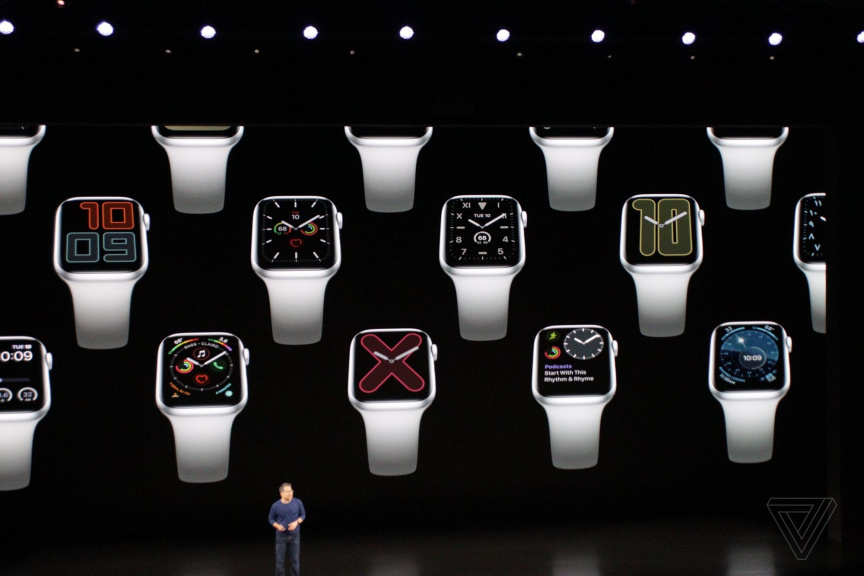
Узнайте о настройках времени для Apple Watch, в том числе о том, как настроить 24-часовой формат времени на часах и как настроить циферблат раньше фактического времени.
Дата публикации:
Изменение циферблата на Apple Watch — Служба поддержки Apple (RU)
Узнайте, как выбирать различные дизайны, настраивать цвета и добавлять информацию на циферблат с помощью расширений.
Как переключить циферблат на Apple Watch
- Если на Apple Watch еще не отображается циферблат, нажимайте колесико Digital Crown, пока не отобразится циферблат.
- На циферблате проведите пальцем влево или вправо от края до края, чтобы увидеть циферблаты, которые вы добавили к своим циферблатам.
- Остановитесь, когда доберетесь до нужного циферблата.
Узнайте обо всех циферблатах Apple Watch и их функциях.
Не все циферблаты доступны во всех странах и регионах. Циферблаты Hermès доступны только на часах Hermès. Начиная с watchOS 9 циферблаты Nike доступны на всех часах, кроме часов Hermès.
Циферблаты Hermès доступны только на часах Hermès. Начиная с watchOS 9 циферблаты Nike доступны на всех часах, кроме часов Hermès.
Как настроить циферблат на Apple Watch
- Если на Apple Watch еще не отображается циферблат, нажимайте колесико Digital Crown, пока не отобразится циферблат.
- Нажмите и удерживайте дисплей.
- Проведите пальцем влево или вправо, чтобы выбрать циферблат, затем нажмите «Изменить».
- Проведите пальцем влево или вправо, чтобы выбрать функцию, затем поверните колесико Digital Crown, чтобы изменить ее. Например, вы можете изменить цвет секундной стрелки или отметки на циферблате.
- Проведите пальцем до упора влево, чтобы изменить дополнения, которые вы можете использовать для проверки таких вещей, как погода, ваша активность или информация из других установленных вами приложений. Коснитесь усложнения, чтобы выбрать его, затем поверните колесико Digital Crown, чтобы просмотреть доступные варианты усложнения.
 Нажмите на нужное усложнение, чтобы выбрать его.
Нажмите на нужное усложнение, чтобы выбрать его. - Когда вы закончите, нажмите цифровую корону, чтобы сохранить изменения.
- Коснитесь циферблата, чтобы установить его в качестве текущего циферблата.
Как добавить циферблат к доступным циферблатам
- Если на Apple Watch еще не отображается циферблат, нажимайте цифровую корону, пока не отобразится циферблат.
- Коснитесь дисплея и удерживайте его, проведите вправо до упора, затем нажмите кнопку добавления .
- Поверните колесико Digital Crown, чтобы просмотреть все циферблаты.
- Когда вы найдете понравившийся циферблат, нажмите «Добавить». Если циферблат не имеет параметров настройки, он сразу же станет вашим текущим циферблатом. В противном случае вы можете пролистать и настроить доступные функции, такие как цвета и расширения.
- Дважды нажмите колесико Digital Crown, чтобы перейти к недавно добавленному циферблату.

 ».
».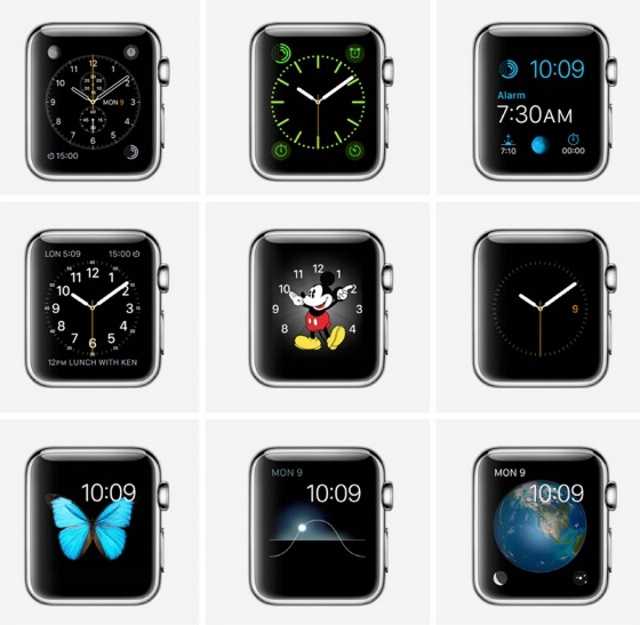

 Нажмите на нужное усложнение, чтобы выбрать его.
Нажмите на нужное усложнение, чтобы выбрать его.